Wenn du dein Spotify- und Discord-Konto miteinander verbindest, können deine Freunde in den Kanälen sehen, welche Musik du gerade beim Streamen genießt. Dies ermöglicht es euch, gemeinsam eure Lieblingssongs zu hören, während ihr Spielstrategien diskutiert. Es wurde jedoch berichtet, dass Discord den Status „Hört gerade Spotify“ nicht anzeigt, obwohl die beiden Konten miteinander verbunden sind. Oftmals wird dies durch ein geändertes Spotify-Passwort oder durch eine Konfliktsituation mit dem laufenden Spielstatus in Discord ausgelöst.
In diesem Artikel werden wir dir zwei gängige Lösungsansätze aufzeigen, wie du dieses Problem auf Mobilgeräten und PCs beheben kannst.
Behebung des Problems, dass Spotify auf Android nicht in Discord angezeigt wird
Wenn dein Spotify-Status auf deinem Android-Gerät nicht über Discord angezeigt wird, bedenke, dass der Status nur dann in Discord sichtbar ist, wenn du Spotify über deinen Computer und nicht über die mobile App verwendest.
Versuche, die Verbindung zu erneuern
Solltest du kürzlich dein Spotify-Passwort geändert haben, könnte diese Änderung die Verknüpfung der beiden Konten gestört haben. Aber selbst wenn du es nicht geändert hast, versuche trotzdem, die Verbindung in Discord zu trennen und dann erneut herzustellen. Viele Benutzer berichten, dass dies das Problem gelöst hat.
So erneuere die Verbindung zwischen Spotify und Discord auf deinem Android-Gerät:
- Öffne Discord.

- Tippe auf das Menüsymbol mit den drei horizontalen Linien oben links.

- Wähle das Profilsymbol unten rechts aus, um zu den Benutzereinstellungen zu gelangen.

- Tippe auf „Verbindungen“.
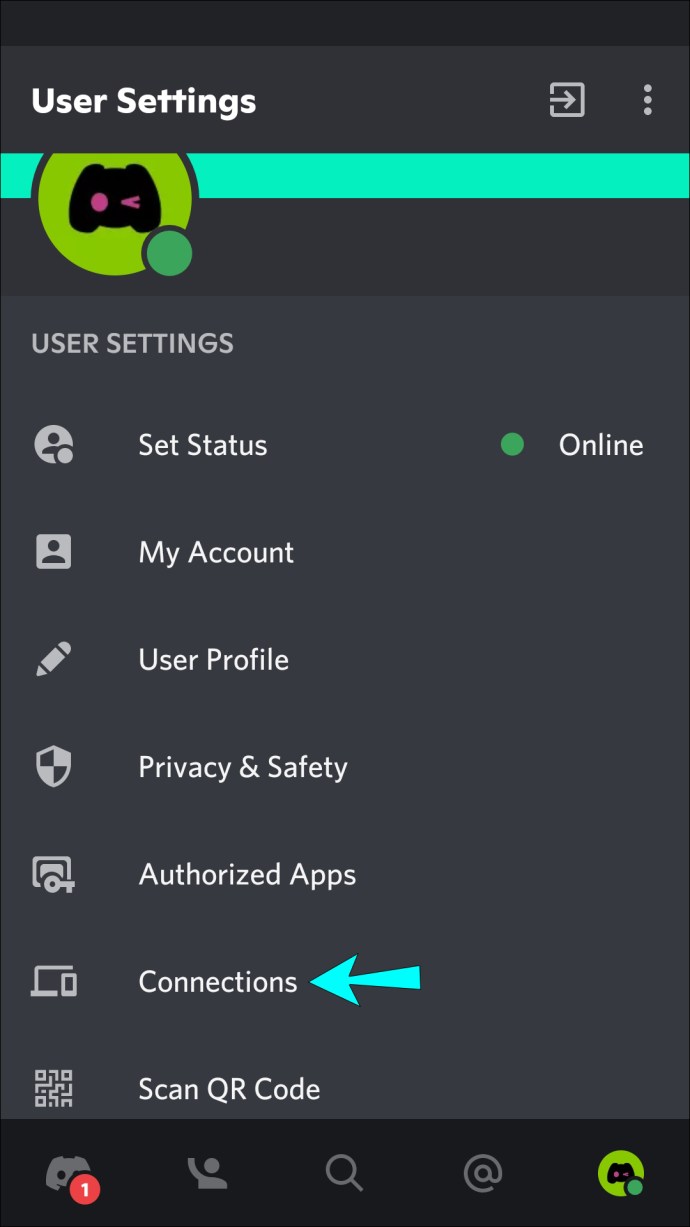
- Bei der Spotify-Integration tippe auf das „X“, um Spotify von Discord zu trennen.
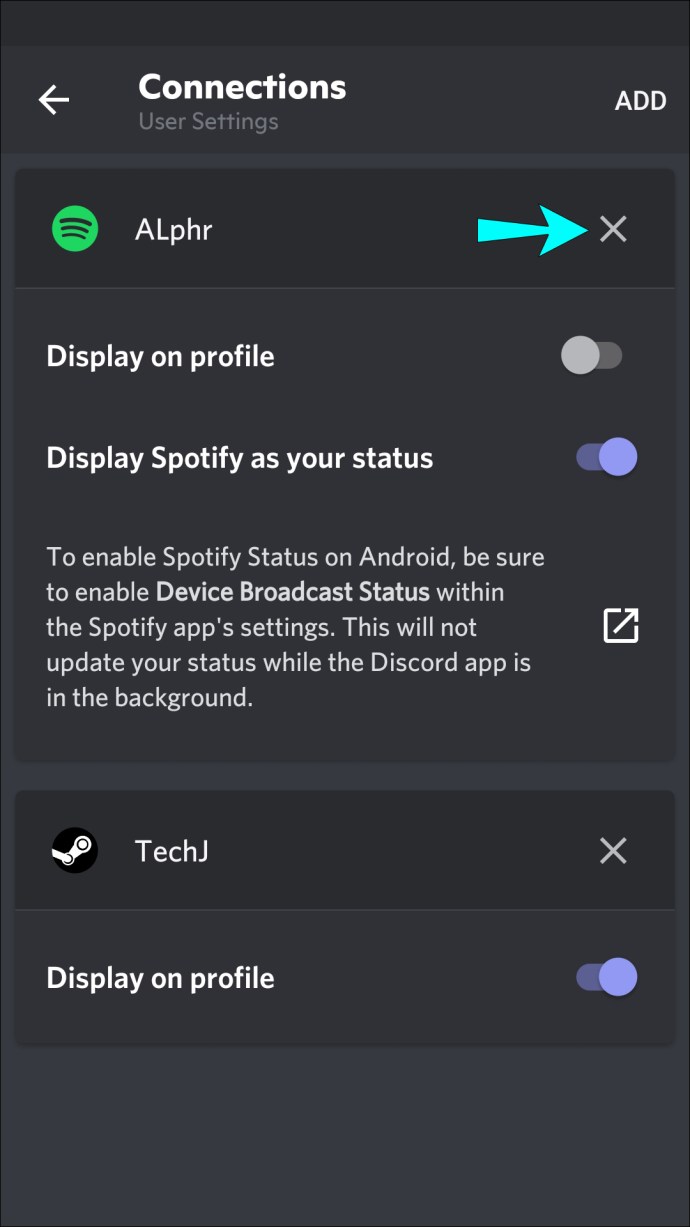
- Tippe rechts bei „Verbindungen“ auf „Hinzufügen“ und wähle dann das Spotify-Symbol. Du wirst zur Anmeldeseite von Spotify weitergeleitet.
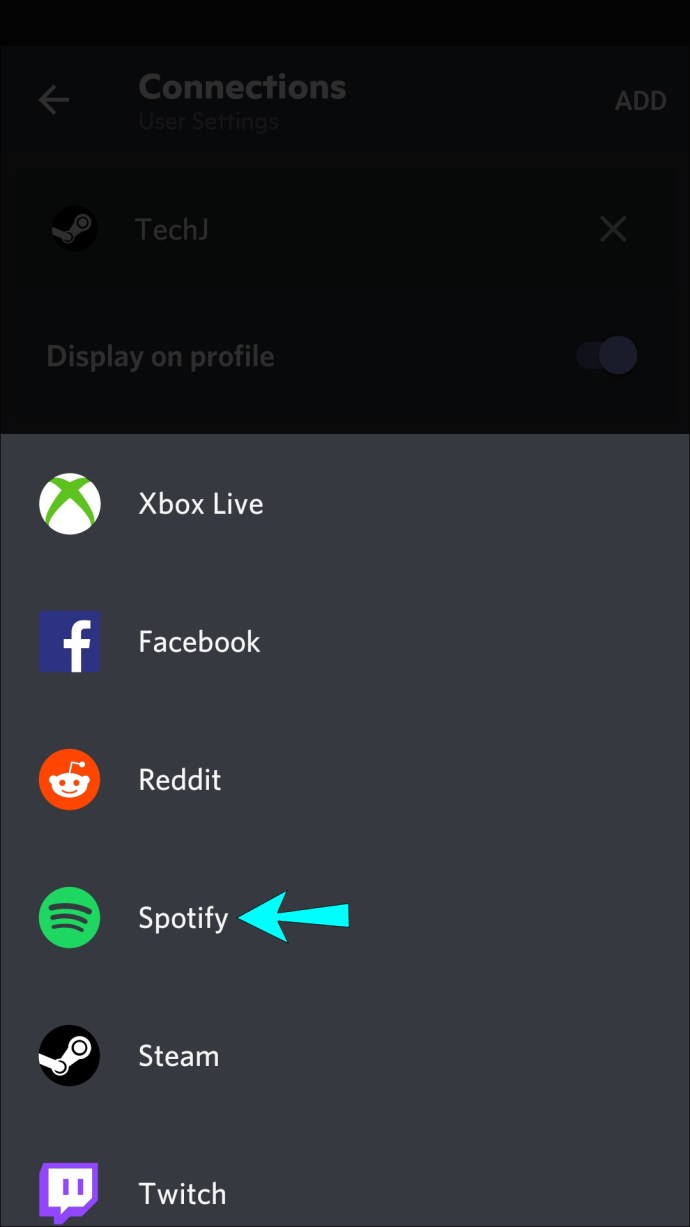
- Melde dich bei deinem Konto an und akzeptiere die Bedingungen. Dein Konto wird sich wieder mit Discord verbinden.
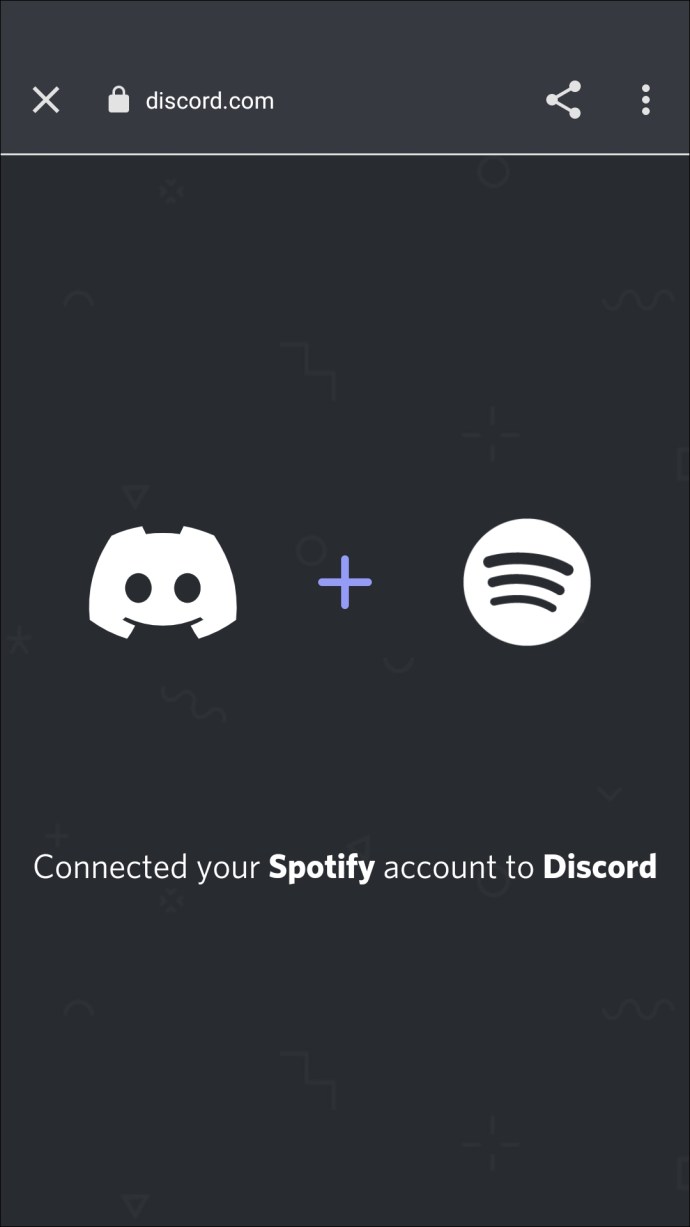
- Spiele einen Song auf Spotify über deinen Computer ab.

- Überprüfe auf deinem Android-Gerät den Status deines Discord-Profils, um zu sehen, ob der Status „Hört gerade Spotify“ angezeigt wird.

Deaktiviere den Discord-Spielstatus
Es könnte sein, dass die Einstellung „Aktuell laufendes Spiel als Statusmeldung anzeigen“ in Discord mit dem Spotify-Status kollidiert. Befolge diese Schritte, um die Einstellung zu deaktivieren:
- Starte Discord.

- Tippe auf das Menüsymbol.

- Tippe auf das Profilsymbol, um zu den Benutzereinstellungen zu gelangen.

- Wähle unter „Spieleinstellungen“ die Option „Spielaktivität“ aus.
- Deaktiviere die Einstellung „Aktuell laufendes Spiel als Statusmeldung anzeigen“, indem du den Schalter ausschaltest.
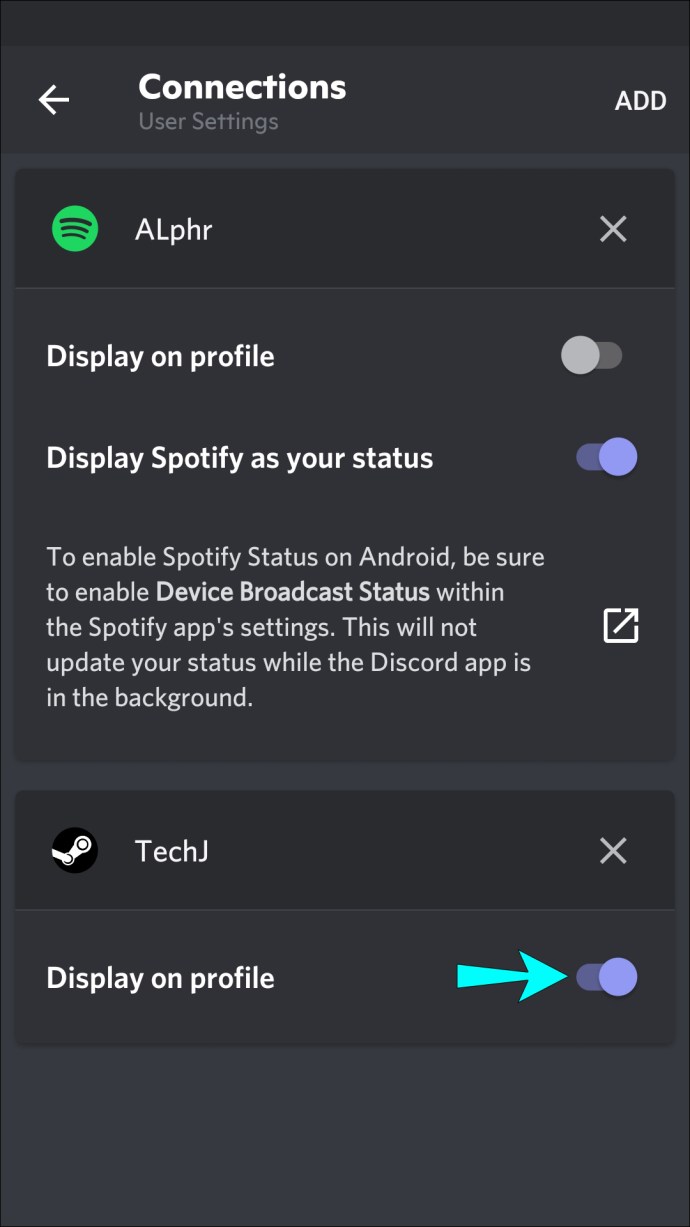
- Spiele einen Song von Spotify über deinen Computer ab.

- Überprüfe deinen Discord-Status über dein Android-Gerät, um zu sehen, ob das Problem behoben ist.

So behebst du das Problem, dass Spotify nicht in Discord auf einem iPhone oder iPad angezeigt wird
Der Status „Hört gerade Spotify“ wird in Discord nur dann über dein iPhone oder iPad angezeigt, wenn du Spotify von einem Computer aus verwendest.
Versuche, die Verbindung neu zu initialisieren
Hast du dein Spotify-Passwort kürzlich geändert? In diesem Fall werden die Konten möglicherweise nicht mehr richtig verbunden. Viele Nutzer haben jedoch berichtet, dass das Trennen und erneute Verbinden der Konten in Discord das Problem lösen kann. Befolge diese Schritte, um die Verbindung zu erneuern:
- Öffne Discord.
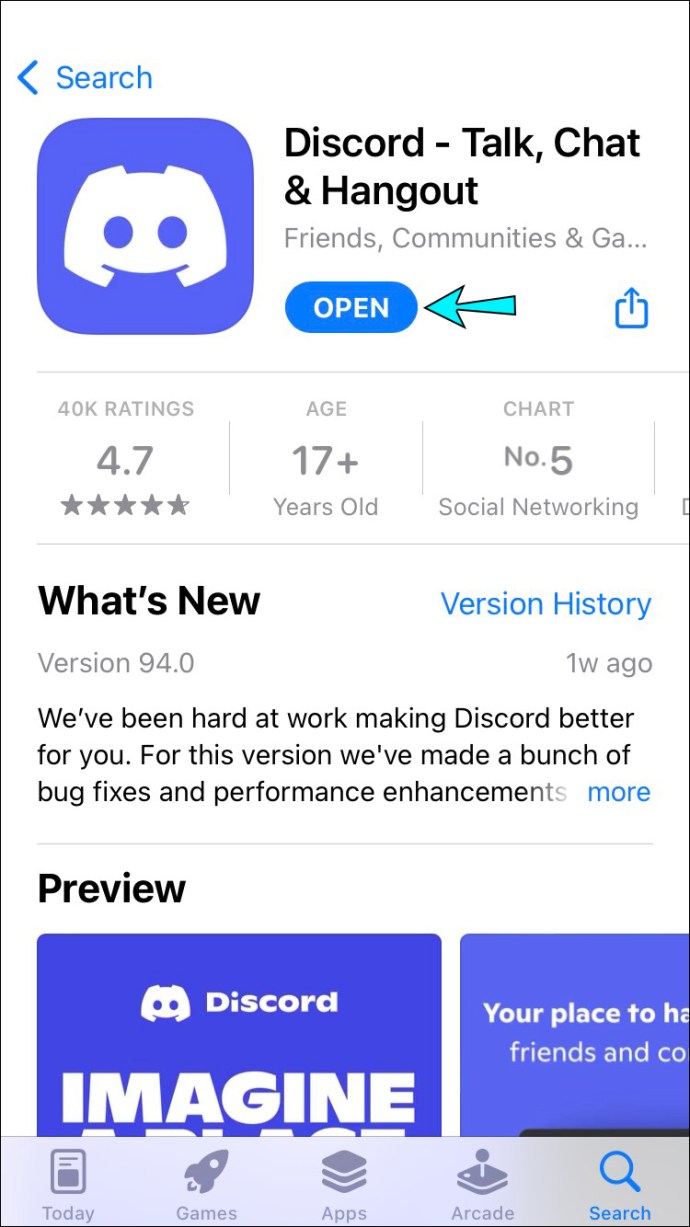
- Tippe oben rechts auf das Menüsymbol.

- Tippe auf das Profilsymbol, um auf die Benutzereinstellungen zuzugreifen.

- Wähle „Verbindungen“.
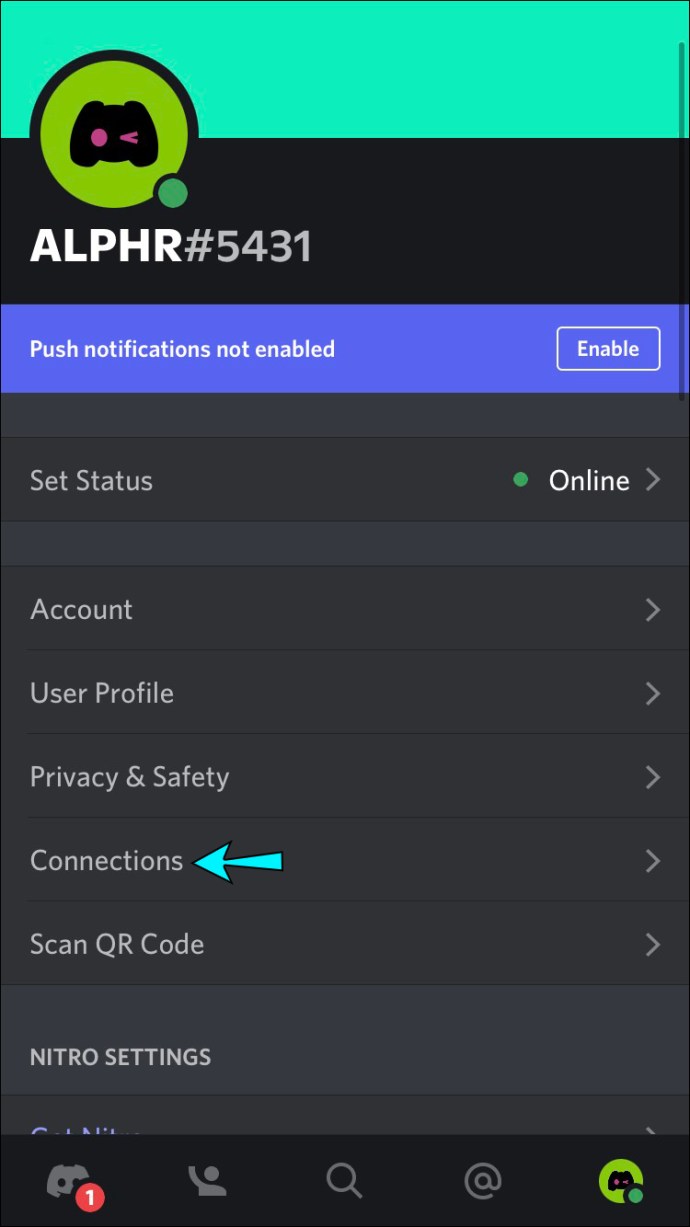
- Tippe bei der Spotify-Integration auf das „X“, um Spotify von Discord zu trennen.
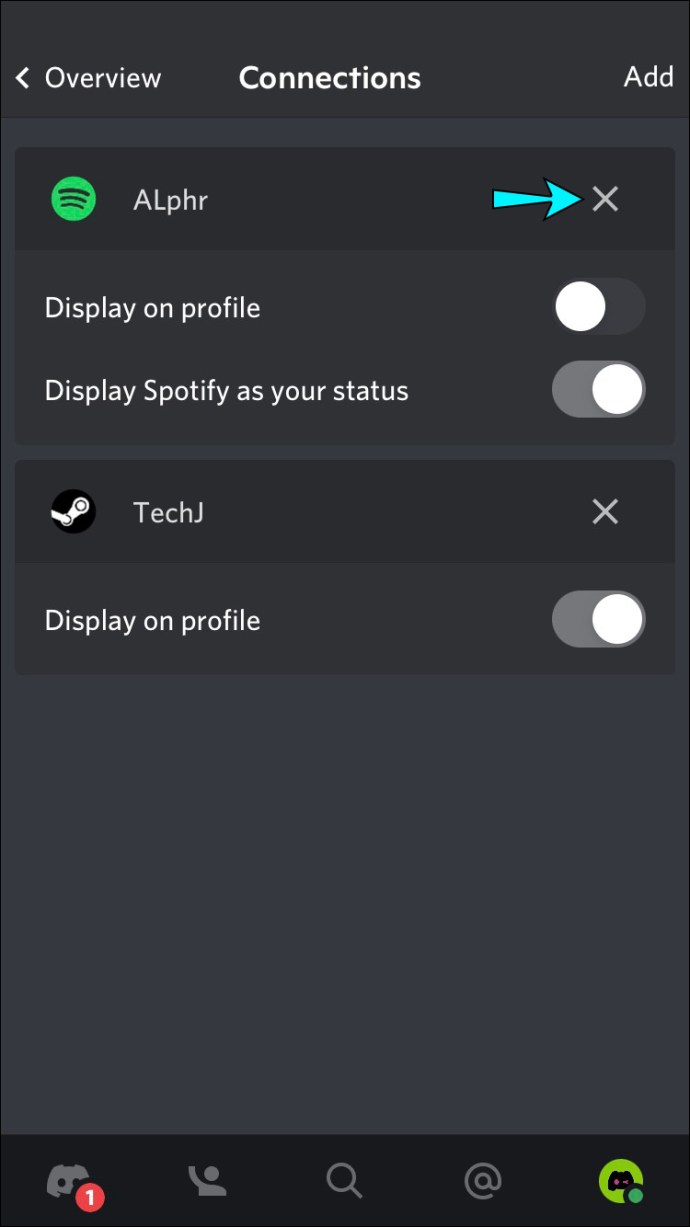
- Tippe auf der rechten Seite von „Verbindungen“ auf „Hinzufügen“ und wähle dann das Spotify-Symbol aus. Du wirst zur Anmeldeseite von Spotify weitergeleitet.
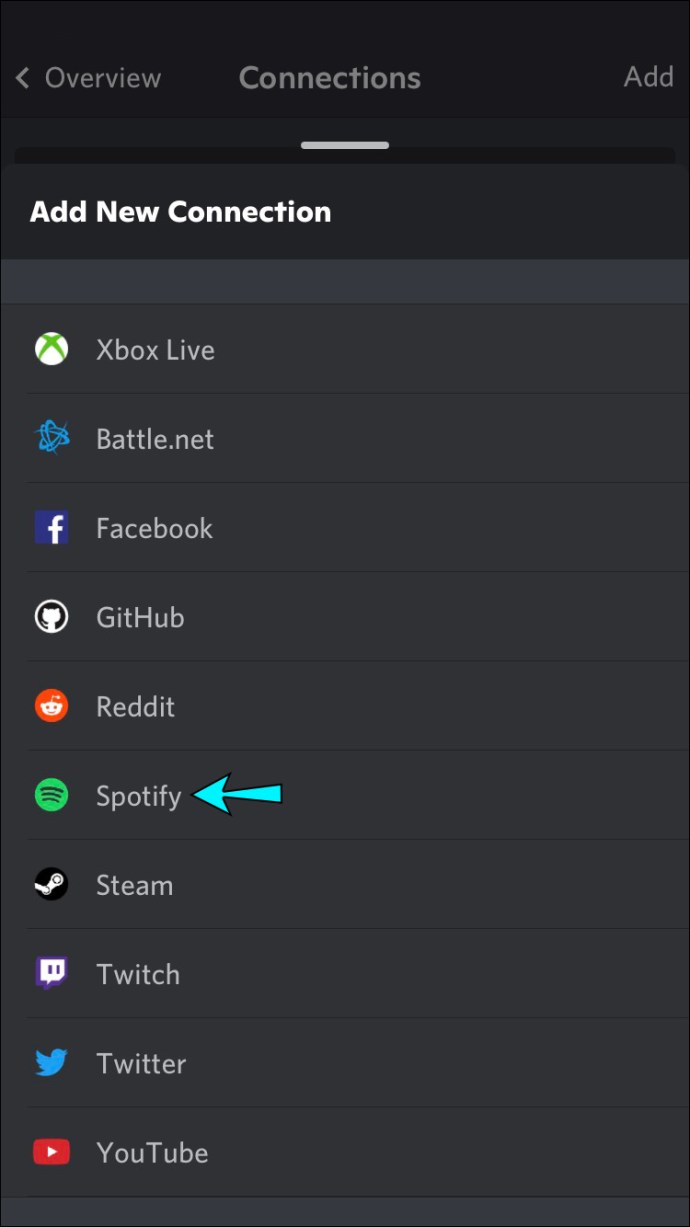
- Melde dich bei deinem Konto an und akzeptiere die Bedingungen. Dein Konto wird erneut mit Discord verknüpft.
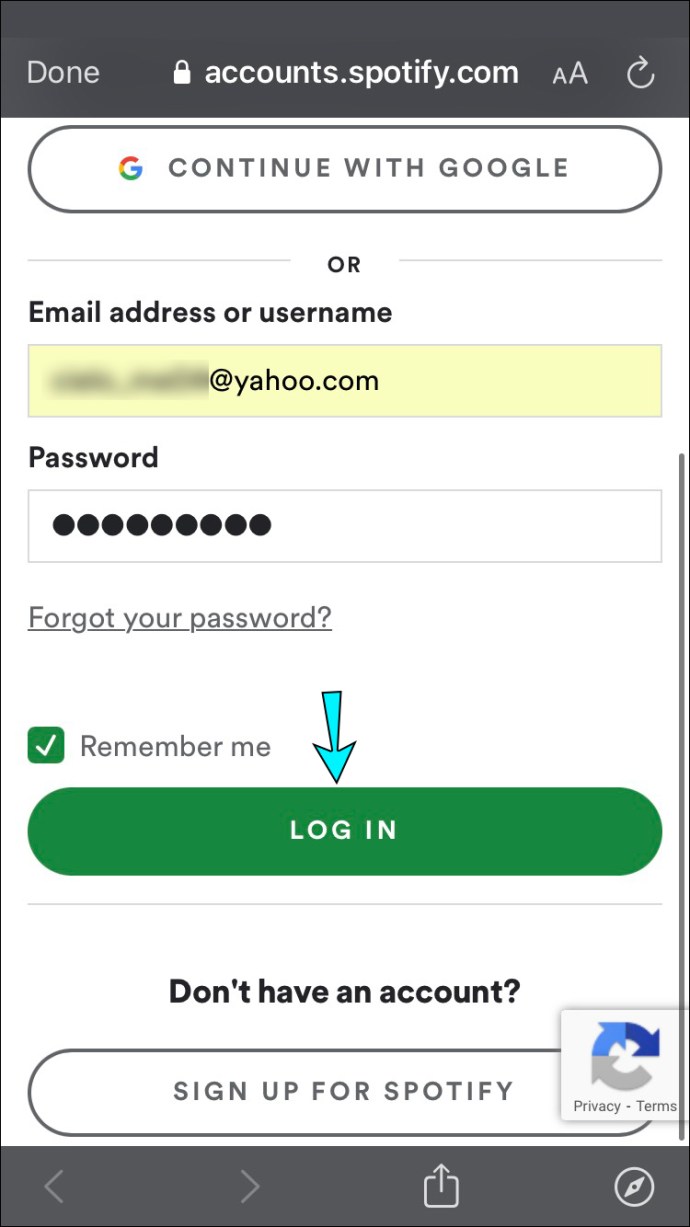
- Spiele auf deinem Computer einen Song auf Spotify ab.

- Überprüfe den Status deines Discord-Profils auf deinem iPhone oder iPad, um zu sehen, ob der Status „Hört gerade Spotify“ angezeigt wird.

Deaktiviere den Discord-Spielstatus
Die Einstellung „Aktuell laufendes Spiel als Statusmeldung anzeigen“ in Discord könnte mit dem Spotify-Status in Konflikt stehen. Befolge diese Schritte, um die Einstellung in Discord zu deaktivieren.
- Öffne die Discord-App.
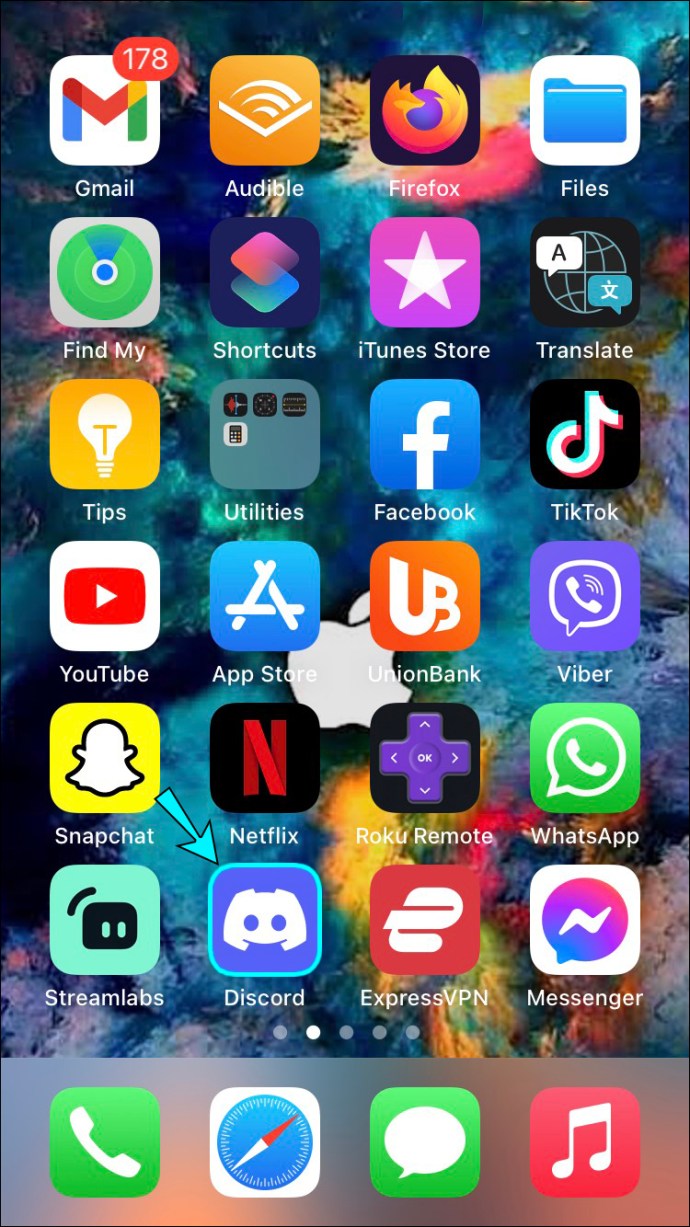
- Tippe auf das Menüsymbol.

- Öffne die Benutzereinstellungen, indem du auf das Profilsymbol tippst.

- Tippe unter „Spieleinstellungen“ auf „Spielaktivität“.
- Deaktiviere den Einstellungsschalter „Aktuell ausgeführtes Spiel als Statusmeldung anzeigen“, um ihn zu deaktivieren.
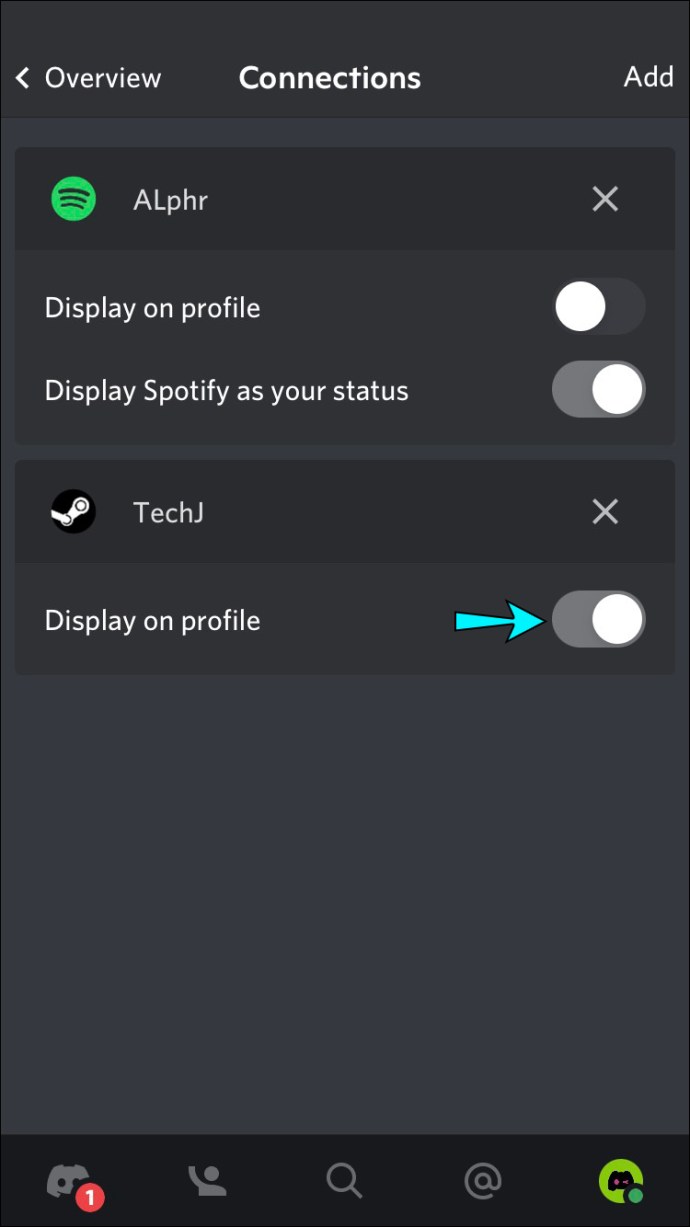
- Spiele einen Titel von Spotify auf deinem Computer ab.

- Überprüfe, ob du den Spotify-Status über dein iPhone oder iPad sehen kannst.

So beheben Sie das Problem, dass Spotify auf dem PC nicht in Discord angezeigt wird
Der Profilstatus „Hört gerade Spotify“ wird nur dann in Discord angezeigt, wenn du Spotify-Musik über deinen PC hörst.
Versuche, die Verbindung zu erneuern
Hast du vor Kurzem das Passwort deines Spotify-Kontos geändert? Dies könnte die Ursache sein, da dies die Verbindung zwischen den Konten beeinflussen kann. Auch wenn dies nicht der Fall ist, schadet es nicht, die Verbindung trotzdem zu erneuern, da es bekanntlich manchmal das Problem löst.
Befolge auf deinem PC die folgenden Schritte, um Spotify wieder mit Discord zu verbinden:
- Starte die Discord-App.
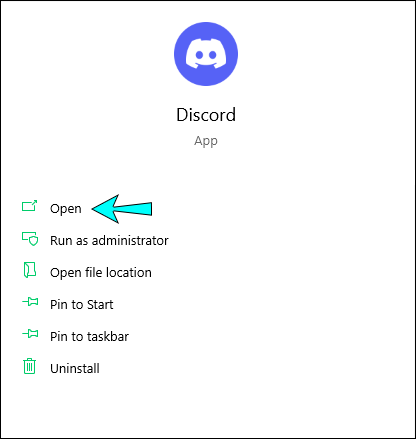
- Klicke unten im linken Bereich auf dein Profil.

- Klicke auf das Zahnradsymbol, um zu den Benutzereinstellungen zu gelangen.

- Wähle „Verbindungen“ aus.
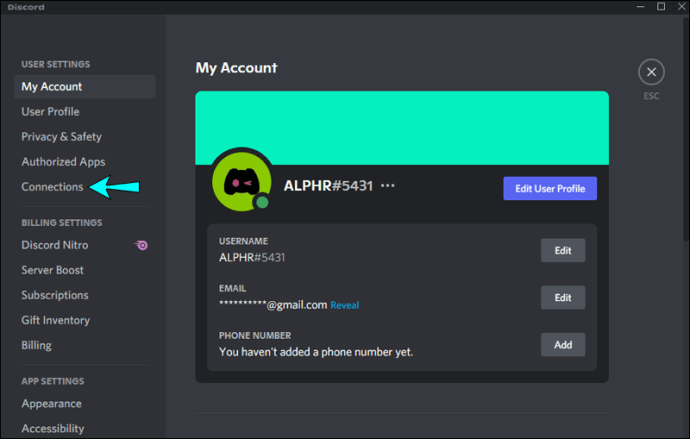
- Klicke bei der Spotify-Integration auf das „X“, um die Verbindung zu Discord zu trennen.
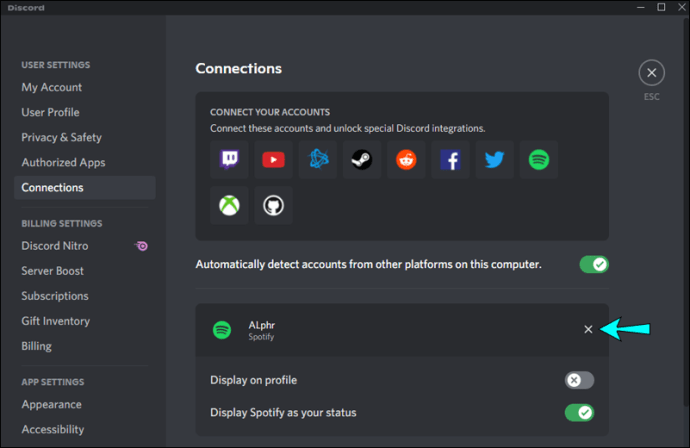
- Wähle unter „Konten verbinden“ das Spotify-Symbol aus. Du wirst zur Spotify-Anmeldeseite weitergeleitet.
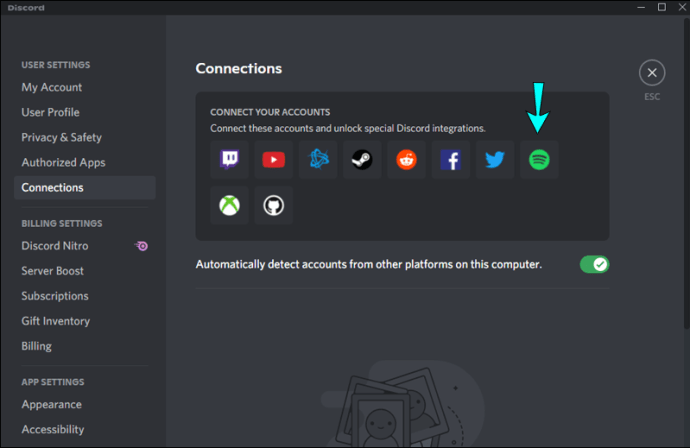
- Melde dich bei deinem Konto an und akzeptiere die Bedingungen. Dein Spotify-Konto wird wieder mit Discord verbunden.
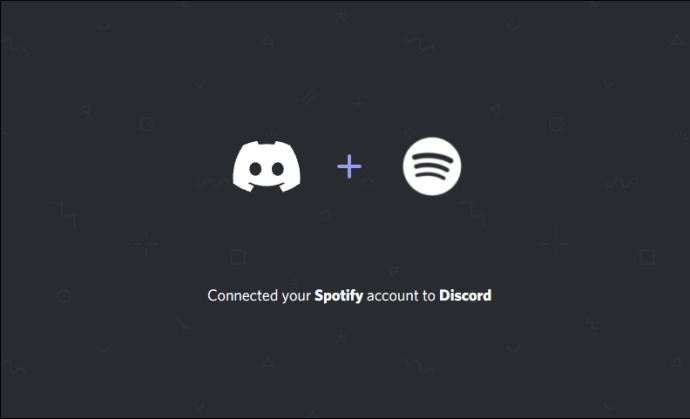
- Spiele einen Song von Spotify über deinen Computer ab.

- Überprüfe deinen Discord-Status, um zu sehen, ob das Problem behoben ist.

Deaktiviere den Discord-Spielstatus
Wenn die Einstellung „Aktuell laufendes Spiel als Statusmeldung anzeigen“ in Discord aktiviert ist, kann es zu Konflikten mit dem Spotify-Status kommen. Befolge diese Schritte auf deinem PC, um die Einstellung zu deaktivieren:
- Melde dich bei Discord an.
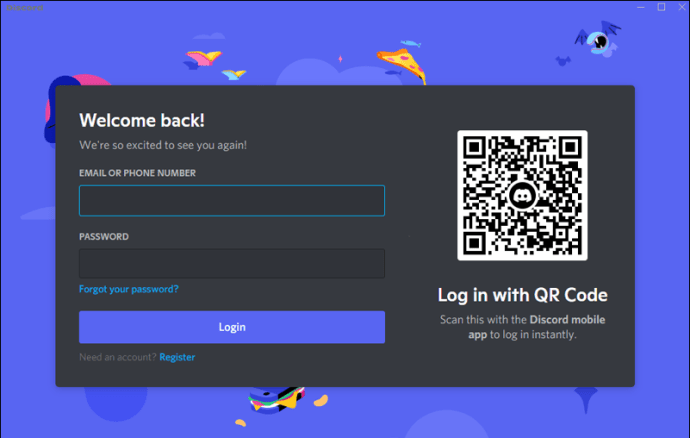
- Klicke unten im linken Navigationsbereich auf dein Profil.

- Wähle das Zahnradsymbol aus, um zu den Benutzereinstellungen zu gelangen.

- Wähle in den Spieleinstellungen die Option „Spielaktivität“ aus.
- Deaktiviere die Einstellung „Aktuell laufendes Spiel als Statusmeldung anzeigen“, indem du sie ausschaltest.
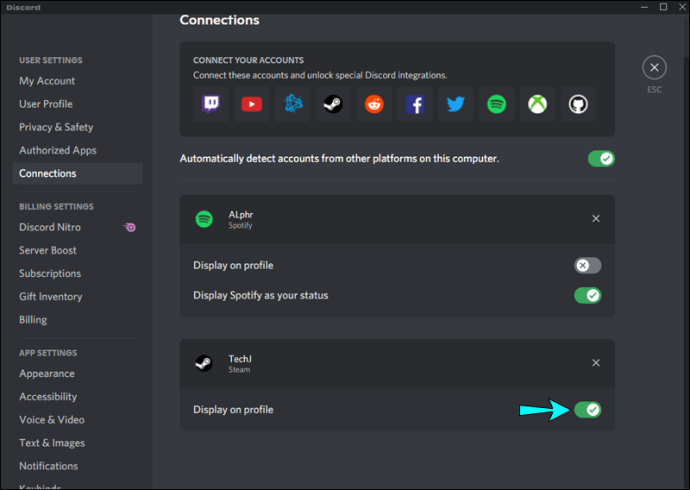
- Spiele einen Spotify-Song von deinem PC ab.

- Überprüfe dein Discord-Profil auf den Spotify-Status.

Spotify auf Discord hören
Wenn dein Spotify-Konto mit Discord verknüpft ist, zeigt dein Discord-Status immer „Hört gerade Spotify“ an, sobald du über den Desktop auf Spotify zugreifst. Diese praktische Funktion ist großartig, um deine Lieblingslieder im Hintergrund abzuspielen, während du spielst oder mit deinen Freunden chattest.
Es gibt jedoch Zeiten, in denen der Spotify-Status nicht in Discord angezeigt wird. Häufige Ursachen sind, dass der Spotify-Status mit dem Spielstatus von Discord kollidiert oder die Verbindung zwischen den Konten unterbrochen ist. Beide Ursachen können leicht behoben werden, indem du entweder den Spielstatus von Discord deaktivierst oder die Konten neu verknüpfst.
Welche Art von Musik hörst du am liebsten, wenn du auf Discord bist? Bevorzugst du bestimmte Musikgenres für bestimmte Aktivitäten? Lass es uns im Kommentarbereich wissen.